Comment effectuer une recherche d'image inversée
Publié: 2023-03-31Vous faut-il que vos images ne se fassent pas voler ? Souhaitez-vous savoir si quelqu'un a utilisé vos photos sans autorisation ?
Que vous soyez un photographe qui souhaite télécharger vos images en toute sécurité sur votre site Web ou que vous souhaitiez savoir comment trouver la source d'une image, la recherche d'image inversée est une bonne option.
Après avoir lu cet article dans son intégralité, vous serez mieux à même de comprendre pourquoi vous souhaitez utiliser la recherche d'image inversée ainsi que la manière dont vous pouvez le faire.
Trouver des images en ligne peut être une tâche délicate, surtout lorsqu'elles ont été volées ou réutilisées sans autorisation. Heureusement, la recherche d'image inversée permet de localiser facilement la source d'origine d'une photo, de sorte que vous pouvez vous assurer que vous donnez du crédit là où le crédit est dû.
Cet article de blog vous aidera à comprendre comment utiliser les outils de recherche d'images inversées pour les plates-formes mobiles et de bureau. Nous vous fournirons des instructions étape par étape afin que vous puissiez retrouver facilement la source d'origine de n'importe quelle image. Commençons!
Qu'est-ce qu'une recherche d'image inversée ?
Une recherche d'image inversée est un type de recherche en ligne qui utilise une image comme requête au lieu d'un mot-clé textuel. Il peut être utilisé pour trouver rapidement des images connexes sur le Web.
c'est un outil utile pour trouver des versions d'images à plus haute résolution, découvrir l'origine d'une image ou simplement identifier un objet ou un emplacement dans une image.
L'utilisation d'un outil de recherche d'images est simple - il vous suffit de localiser une image que vous souhaitez rechercher, puis de la télécharger sur un moteur de recherche d'images comme Google Images, TinEye ou Bing Image Search. Le moteur de recherche utilisera alors l'image pour lancer sa recherche et vous montrer les images associées.
Avec les recherches d'images inversées, vous pouvez trouver des photos ou des informations similaires en fonction du contenu d'une image. Ainsi, peu importe la taille de l'image.
Si vous êtes photographe, nous vous suggérons de protéger les images de votre site afin que les copieurs de contenu ne puissent pas utiliser les images de votre site pour la recherche inversée ou les utiliser même sur leurs propres sites en les téléchargeant.
De plus, comme ces recherches ne reposent pas sur des mots-clés ou des métadonnées, elles sont donc plus précises que les recherches traditionnelles basées sur des mots-clés.
Quand utiliser la recherche d'images inversée de Google
Si vous souhaitez obtenir plus d'informations sur une image ou vérifier son authenticité, la recherche d'image inversée est un excellent outil à votre disposition. Pour que vous puissiez tirer parti de la recherche d'image inversée de différentes manières, vous devez être conscient des différentes occasions où vous pouvez l'utiliser.
Pour que vous puissiez déterminer la source d'une image, vous devez utiliser l'outil de recherche d'image inversée de Google. Si vous tombez sur une photo ou une image sur Internet, vous pouvez utiliser cet outil pour savoir où elle a été publiée auparavant ou à qui elle appartient. C'est utile pour trouver vos voleurs d'images dans la prévention du vol de contenu.
L'importance de le faire ne peut être surestimée, car cela garantira que vous êtes en conformité avec toutes les lois sur le droit d'auteur si vous avez l'intention d'utiliser l'image de quelque manière que ce soit.
Supposons que vous soupçonniez que vos images ont été volées. Dans ce cas, vous pouvez utiliser une simple recherche Google pour localiser les sites Web qui utilisent vos photos et leur demander de retirer les photos ou de vous donner un crédit par la suite.
Enfin, vous pouvez également utiliser la recherche d'images inversée de Google pour rechercher des images similaires. Ainsi, vous pouvez retrouver des photos visuellement similaires. Cela pourrait être utile pour les concepteurs qui cherchent à créer un look cohérent. Vous pouvez également l'utiliser pour découvrir les tendances des photos ou identifier les objets qu'elles contiennent.
Que vous souhaitiez mettre fin à la violation du droit d'auteur ou simplement vérifier l'authenticité d'une image, la recherche d'images inversées de Google est un outil puissant.
Utiliser la recherche d'images inversée de Google
Une recherche d'images inversée Google est l'un des moyens les plus simples de rechercher rapidement plus d'informations sur une image que vous avez entre les mains.
Il convient de noter que Google est le moteur de recherche le plus populaire et le plus utilisé et, par conséquent, ses fonctions de recherche sont plus avancées et englobent plus de résultats en raison de sa popularité.
Recherche d'image inversée Google sur iPhone ou Android
La possibilité de rechercher des images à l'aide de votre smartphone n'a jamais été aussi simple grâce aux progrès technologiques de ces dernières années et à l'introduction par Google de la recherche d'images inversée pour son application pour smartphone.
Suivez ces étapes pour en savoir plus sur l'utilisation de Google pour inverser la recherche d'images sur les appareils Android et IOS :
ÉTAPE 1 : Sur votre téléphone, vous devrez ouvrir l'application Google pour commencer les recherches d'images inversées.
ÉTAPE 2 : Cliquez sur l' icône de l'appareil photo à côté du champ de recherche.
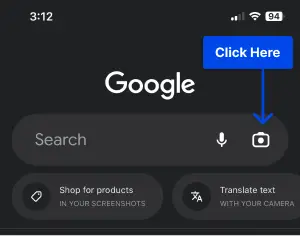
ÉTAPE 3 : Téléchargez une image depuis votre pellicule ou prenez-en une directement depuis l'application.
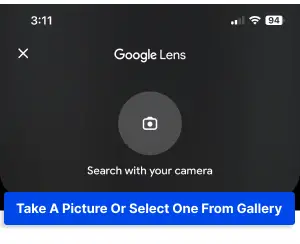
Il y aura des résultats pour votre recherche liés à votre image, y compris des images, des sites Web, des articles, des vidéos, etc., qui sont liés à votre image.
Pour que cette fonctionnalité fonctionne, il est important d'être connecté à Internet. Par conséquent, avant d'essayer d'effectuer une recherche d'image inversée, assurez-vous d'être connecté à Internet. Depuis le confort de votre appareil, vous pouvez facilement trouver des images, des informations et des ressources associées avec la recherche d'images inversée de Google.
Recherche d'image inversée Google sur un PC ou un Mac
Utiliser la recherche d'image inversée de Google sur un PC ou un Mac est un excellent moyen d'obtenir plus d'informations sur une image ou de retrouver son origine si nécessaire. C'est rapide, facile et fournit des informations utiles en quelques instants.
La recherche d'images inversées Google sur un PC ou un Mac est simple et peut être effectuée en quelques étapes seulement.
Pour utiliser Google pour la recherche d'image inversée, procédez comme suit :
ÉTAPE 1 : Ouvrez votre navigateur Web (Google Chrome, Firefox, Safari, etc.) et recherchez https://images.google.com/ .
ÉTAPE 2 : Cliquez sur l'icône Appareil photo située dans la barre de recherche pour accéder à la fonction Google de recherche d'image inversée.
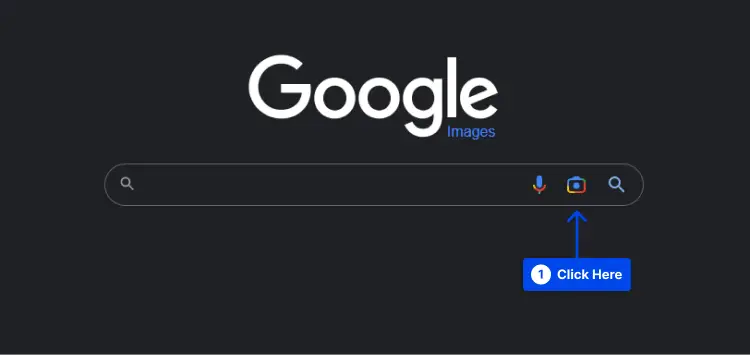
ÉTAPE 3 : Sélectionnez l'option Coller l'URL de l'image ou l'option Télécharger une image.
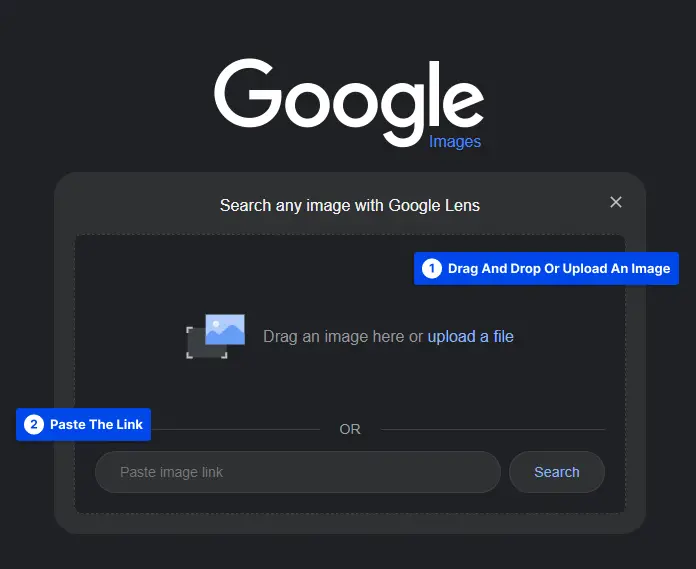
ÉTAPE 4 : Cliquez sur le bouton Rechercher et lancez le processus de recherche d'image inversée Google.

Vos résultats apparaîtront et vous pourrez voir tous les autres sites Web où cette image apparaît.
Utiliser la recherche d'image inversée sur Bing Image
L'utilisation de Bing Image Reverse Image Search est simple, rapide et efficace. Cela rend la recherche d'images similaires et la recherche de la source d'origine beaucoup plus faciles que la recherche manuelle.
Recherche d'image inversée Bing sur iPhone ou Android
En plus de Google, Bing de Microsoft est également l'un des moteurs de recherche qui peut être utilisé pour effectuer des recherches d'images inversées.
Pour imager la recherche inversée sur bing, procédez comme suit :
Étape 1 : Ouvrez www.bing.com dans votre navigateur.
Étape 2 : Appuyez sur l' icône de l'appareil photo dans la barre de recherche. Vous devrez donner à Bing l'accès à votre appareil photo et à vos médias si vous souhaitez l'utiliser pour votre recherche d'image inversée.
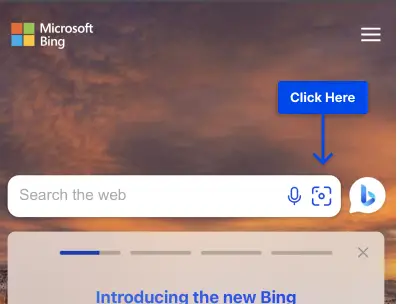
Étape 3 : Prendre une photo est facile ; appuyez simplement sur l'icône de la loupe en bas au centre ou choisissez une image dans votre bibliothèque en appuyant sur l'icône du cadre photo en bas à gauche.
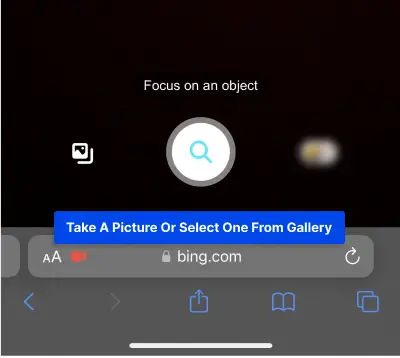
Vous verrez alors les résultats de votre recherche d'image inversée sur Bing.
Recherche d'image inversée Bing sur un PC ou un Mac
De nombreux utilisateurs sont plus à l'aise avec leur ordinateur. bing vous permet d'inverser la recherche d'images sur PC et Mac.
Voici comment effectuer une recherche d'image inversée sur un Mac et un PC afin de déterminer à qui appartient l'image :
Étape 1 : Ouvrez www.bing.com dans votre navigateur de bureau.
Étape 2 : Cliquez sur l'icône de la caméra.
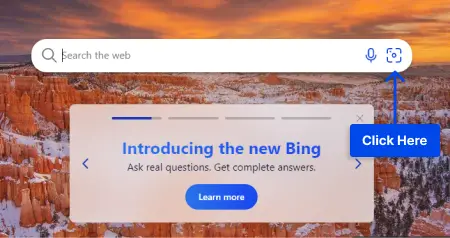
Étape 3 : Une fenêtre contextuelle apparaît dans laquelle vous pouvez soit télécharger une image depuis votre ordinateur, soit utiliser le lien pour rechercher ou prendre une photo.
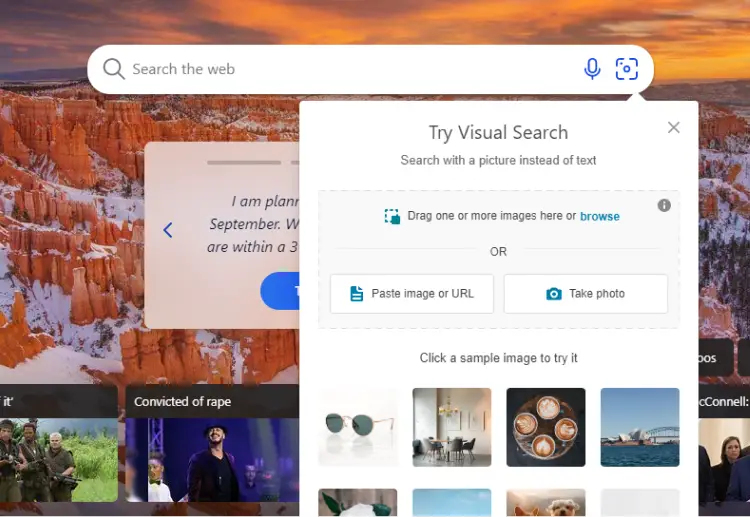
Étape 4 : Votre recherche d'images s'affichera alors dans une autre fenêtre ouverte par Bing, affichant les résultats de votre recherche.
Utiliser la recherche d'image inversée Yandex
Il s'agit d'un outil utile que vous pouvez utiliser pour rechercher des images similaires en ligne et savoir si elles sont modifiées ou non d'une manière ou d'une autre. Il peut également être utilisé pour localiser la source d'origine des images si vous les avez modifiées de quelque manière que ce soit.
Si vous souhaitez rechercher des images avec un contenu similaire sur Yandex Reverse Image Search, il vous suffit de télécharger une image depuis votre téléphone ou votre ordinateur. Yandex analysera ensuite le Web à la recherche d'images ayant un contenu similaire et vous montrera les résultats en fonction de la recherche.
Pour utiliser Yandex pour la recherche d'image inversée, procédez comme suit :
ÉTAPE 1 : Accédez à la page d'accueil de Yandex via yandex.com dans votre navigateur Web.
ÉTAPE 2 : Cliquez sur les Images .
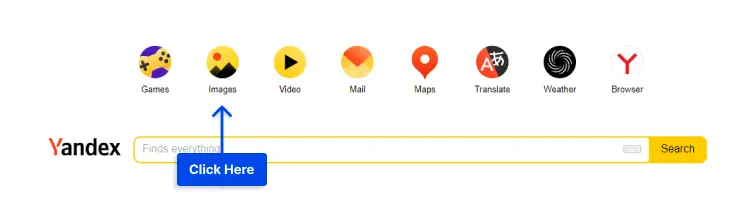
ÉTAPE 3 : Cliquez sur l'icône de la caméra.
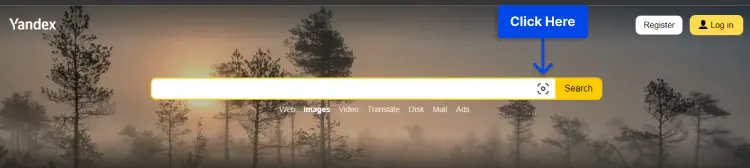
ÉTAPE 4 : Faites glisser et déposez une image dans la barre de recherche ou cliquez sur « Sélectionner un fichier » pour en choisir une sur votre disque dur.
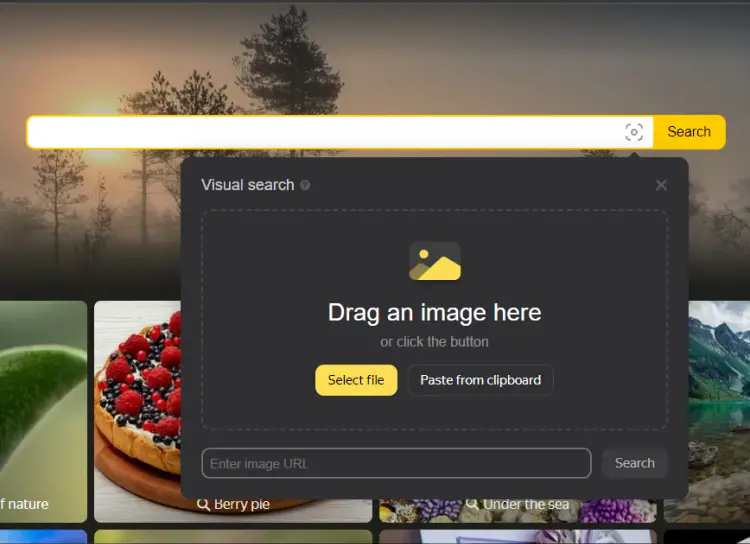
La liste des résultats affichera une liste de résultats filtrés en fonction du type et de la taille du fichier.
Vous pouvez affiner les résultats de la recherche d'images inversées en identifiant des images spécifiques à l'aide de la recherche d'images inversée Yandex, qui est facile à utiliser, puissante et rapide. Vous pouvez obtenir les meilleurs résultats si vous l'utilisez correctement, car il est rapide et précis, et vous disposez de nombreuses options pour affiner votre recherche.
Utiliser le moteur de recherche d'images inversées TinEye
L'utilisation du moteur de recherche d'images inversées TinEye peut vous aider à trouver rapidement et facilement la source d'une image. L'utilisation de TinEye est un processus simple, que vous utilisiez votre smartphone ou votre ordinateur de bureau pour effectuer la recherche d'image inversée.
Voici comment utiliser TinEye pour effectuer une recherche inversée d'images :
Étape 1 : Cliquez sur « Télécharger » sur Tineye.com .
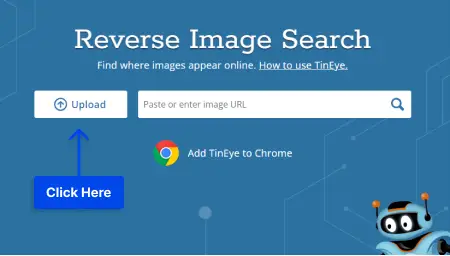
Étape 2 : Sélectionnez l'image sur votre appareil ou faites-la glisser et déposez-la sur la page de téléchargement.
Une fois votre recherche terminée, une liste de résultats similaires à votre image d'origine vous sera présentée.
Tous les résultats que vous trouvez intéressants vous permettront de voir les pages où l'image peut être trouvée, ainsi que son utilisation sur d'autres sites Web grâce à des liens cliquables.
C'est tout ce qu'il y a à faire avec la recherche d'images inversées TinEye ! Avec son interface facile à utiliser et ses capacités de recherche rapide, TinEye est le meilleur moyen de rechercher rapidement et avec précision des images en ligne.
FAQ sur la recherche d'image inversée
La méthode de recherche d'image inversée trouve des images similaires ou correspondantes ou des versions à plus haute résolution d'une image de requête sur le Web.
L'utilisation de l'application Google Images est l'une des meilleures options car elle intègre une recherche d'images, mais vous pouvez également utiliser des alternatives telles que Bing, Yandex et TinEye, spécialisées dans la recherche d'images.
Oui, accédez à images.google.com, cliquez sur l'icône de l'appareil photo dans la barre de recherche, et vous pouvez télécharger une image et trouver des images associées.
Conclusion
Merci d'avoir lu cet article sur la façon d'inverser la recherche d'images à partir de votre téléphone ou de votre ordinateur. Dans ce didacticiel, nous avons expliqué comment utiliser différents outils et applications de recherche d'images inversées pour trouver la source de n'importe quelle image. Et nous vous avons montré comment inverser la recherche d'images sur iPhone et Android
Merci d'avoir lu. N'hésitez pas à poser des questions ou à obtenir de l'aide pour tout ce qui est mentionné ici dans les commentaires.
Je vous recommande de visiter le blog BetterStudio pour plus d'informations sur ce sujet. Et enfin, si vous souhaitez rester au courant de tous les derniers tutoriels et mises à jour, assurez-vous de suivre BetterStudio sur leurs réseaux sociaux Facebook et Twitter.
